随着win10系统发布之后,现在有着越来越多的人选择下载win10这款系统了。因为win10增加了许多新的功能,就比如说吧“开始菜单”又回来了。那么win10系统版本的开始菜单与win7版的有什么不同呢?今天小编就来跟你说说开始菜单这个功能。
要是我们碰到win10开始菜单打不开的情况应该怎么处理呢?其实解决win10开始菜单打不开的方法还蛮简单的。小编这里有解决win10开始菜单打不开的解决方法,大家想知道解决win10开始菜单的方法吗?那就往下看小编给你们分享的教程吧。
1,点击“Ctrl Alt delete”打开任务管理器
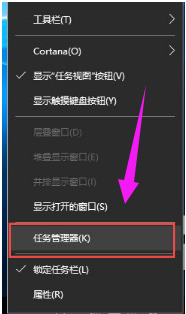
win10电脑图解-1
2,找到“桌面窗口管理器”
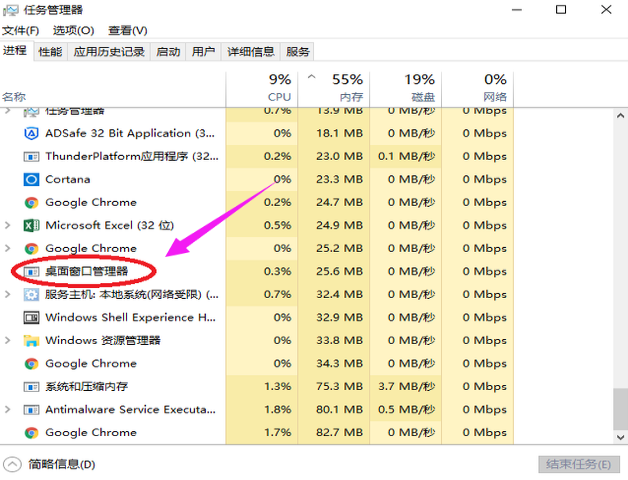
开始菜单打不开电脑图解-2
3,右击“桌面窗口管理器”,选择“结束任务”选项。

解决方法电脑图解-3
4,然后点击左上角“文件(F)”的“运行新任务”,输入explorer.exe再点击确定,就可以了。
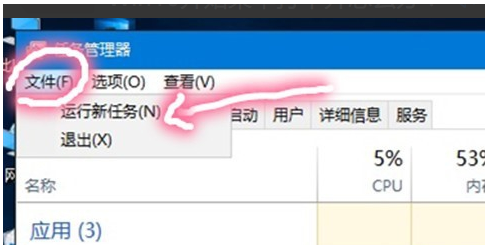
开始菜单电脑图解-4
excel打印区域怎么设置,详细教您excel打印区域怎么设置
excel是我们常用的电子表格,我们一般用excel来记账,登记人事资料等.但是很多朋友不知道excel打印,其实excel打印区域的设置方法还是非常简单的,下面小编就给大家带来excel打印区域






